爱奇艺取消自动续费怎么取消 爱奇艺会员自动续费关闭方法
日期: 来源:龙城安卓网
在使用爱奇艺会员服务的过程中,许多用户可能会遇到自动续费的问题,而取消自动续费成为了许多用户关注的焦点,爱奇艺为了方便用户操作,提供了简单的取消自动续费的方法,让用户可以根据自己的需求随时关闭自动续费功能,避免不必要的费用支出。接下来我们将详细介绍如何取消爱奇艺会员的自动续费。
爱奇艺会员自动续费关闭方法
方法如下:
1.打开爱奇艺APP并登录,然后直接点击爱奇艺底部的【我的】,如下图所示。
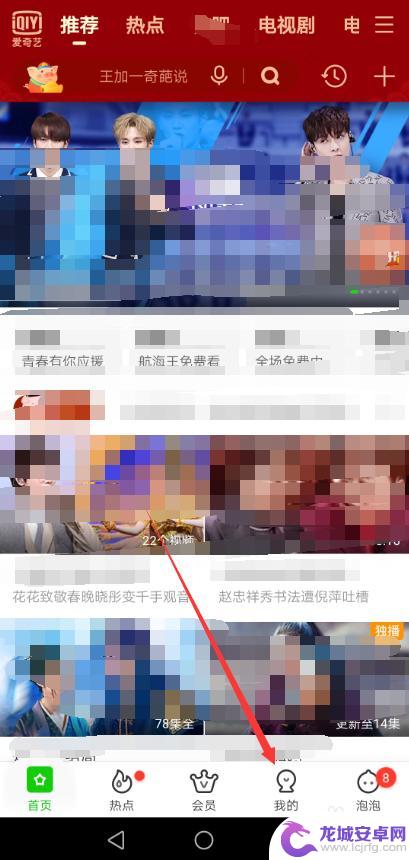
2.进入爱奇艺我的界面后,直接点击下面的【我的VIP会员】,如下图所示。
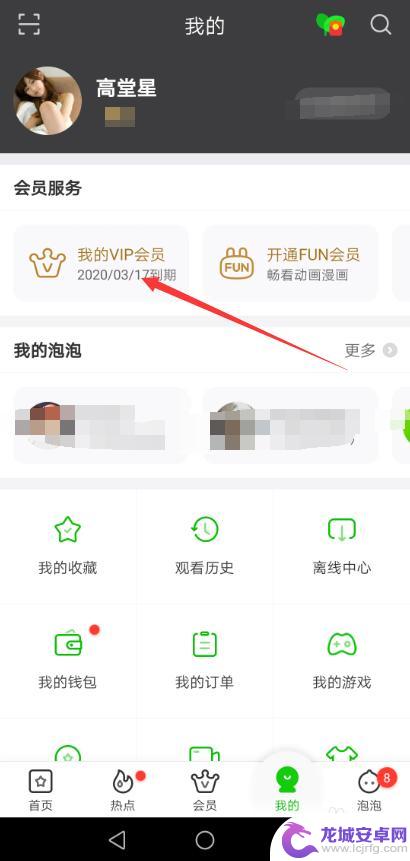
3.进入爱奇艺我的VIP会员界面后,直接点击下面的【管理自动续费】。如下图所示。
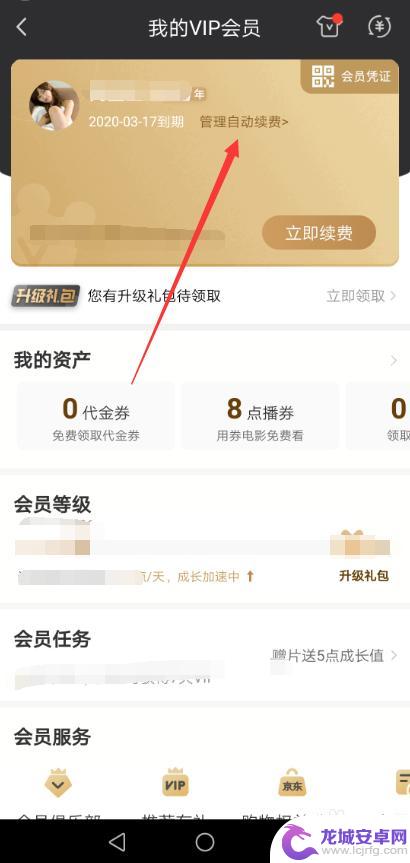
4.在爱奇艺管理自动续费界面里直接点击右侧的【取消自动续费】按钮,如下图所示。
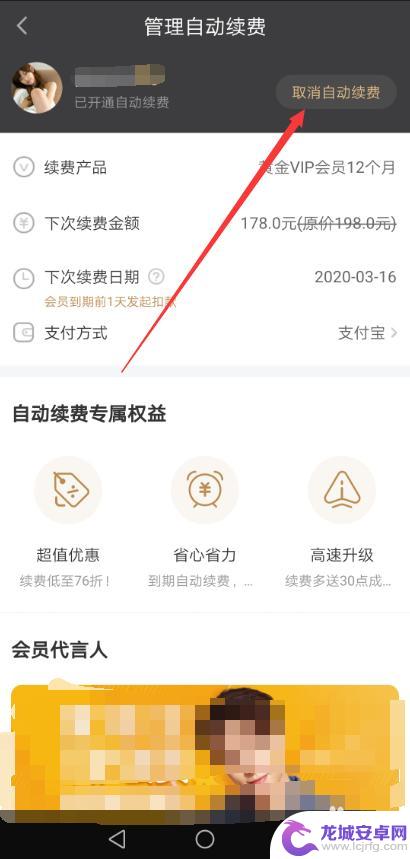
5.点击后弹出取消自动续费提示对话框,直接点击【确定取消】,如下图所示。
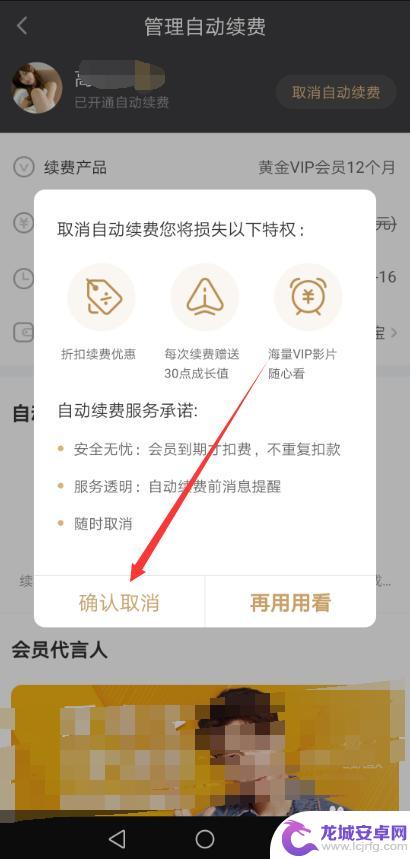
6.然后在直接点击【给VIP也不要,关闭自动续费】,如下图所示。
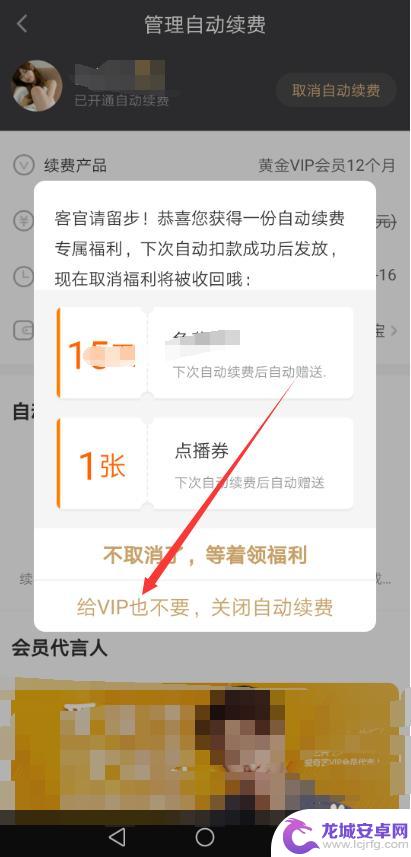
7.点击后爱奇艺弹出您已成功取消自动续费服务,直接点击我知道了。如下图所示。
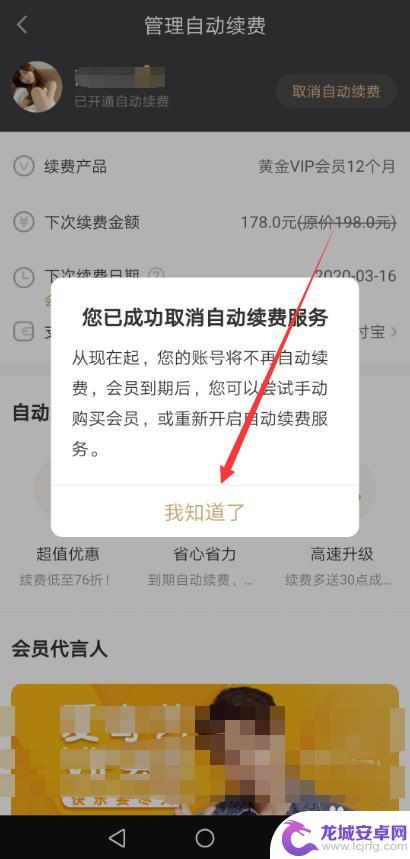
8.点击后直接返回到了爱奇艺的开通自动续费界面了,如下图所示。
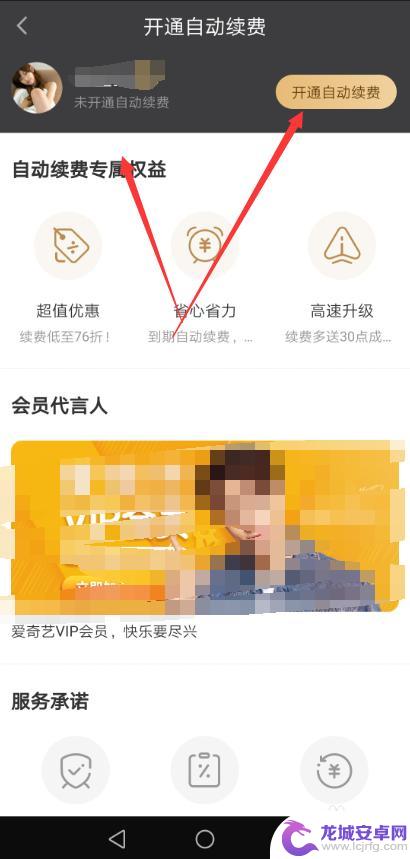
以上就是如何取消爱奇艺的自动续费功能的全部内容,如果有任何疑问,用户可以参考小编提供的步骤进行操作,希望这对大家有所帮助。












